ORACLE 9I 客户端安装手册
- 格式:doc
- 大小:1.31 MB
- 文档页数:8

Oracle9i客户端安装配置方法ORACLE9i客户端安装及服务配置手册——新人入门1.ORACLE9i客户端安装及服务配置Oracle数据库的服务有两种方式进行界面配置:1.安装过程中配置;2.通过Net Configuration Assistant配置;Oracle数据库的服务还可以通过tnsnames.ora文件中定义。
1.1.ORACLE9i客户端安装配置●从光盘启动后,出现ORACLE9i欢迎界面,如图2-1所示:图2-1ORACLE欢迎界面●单击【下一步】进入oracle主目录名及安装路径设置界面,如图2-2所示:图2-2主目录名及安装路径设置图单击【下一步】进入安装产品选择,单击【Oracle9i Client 9.2.0.1.0】,如图2-3所示:图2-3产品选择图单击【下一步】进入安装类型选择,单击【管理员】,如图2-4所示:图2-4安装类型选择图单击【下一步】进入端口设置,系统使用默认端口,如图2-5所示:图2-5端口设置图单击【下一步】进入安装产品摘要,单击【安装】,如图2-6所示:图2-6端口设置图系统正在安装,如图2-7所示:图2-7系统安装进度图安装完成后单击【下一步】进入配置工具界面,如图2-8所示:图2-8配置工具目录方法配置和命名方法配置,选择执行【典型方法配置】,如图2-9所示:图2-9系统配置图●单击【下一步】进入目录服务选择,单击【不,我要自己创建目录服务…】,如图2-10所示:图2-10目录服务使用图●单击【下一步】进入数据库版本选择,单击【Oracle8i或更高版本】,如图2-11所示:图2-11数据库版本选择图单击【下一步】进入服务名设置,进行Oracle服务器的服务名配置,输入【vodka】,如图2-12所示:图2-12服务名设置图●单击【下一步】进入数据库通信协议选择,默认【TCP】,如图2-13所示:图2-13通信协议选择图●单击【下一步】进入端口号和主机名设置,使用默认端口号,主机名输入数据库服务器的IP地址或者计算机全名,如图2-14所示:图2-14端口号和主机名设置图●单击【下一步】进入数据库连接测试选择,单击【是,进行测试】,如图2-15所示:图2-15数据库连接测试选择图●单击【下一步】进入数据库连接测试,当出现操作超时,表示ORACLE数据的主机名或者IP填写有误,请重新填写,如图2-16所示:图2-16数据库连接出错图当出现监听不能解析SERVER_NAME时,表示Oracle服务器的服务名配置有误,请检查服务名配置,如图2-17所示:图2-17数据库连接出错图当出现无效的用户名/口令时,请点击【更改登录】,修改用户名/口令,如图2-18所示:图2-18数据库连接出错图●测试成功,单击【下一步】进入本机NET服务名设置,如图2-19所示:图2-19NET服务名设置图●单击【下一步】进入是否配置另一个NET服务名,单击【否】,如图2-20所示:图2-20NET服务名设置图●单击【下一步】,完成安装配置,如图2-21所示:图2-21完成配置图 Configuration Assistant配置如果在Oracle9i客户端安装过程中没有进行服务配置,可以通过Oracle9i的配置管理工具Net Configuration Assistant进行配置●首先在客户端机器上,打开【程序】->【Oracle-OraHome92】->【Configuration and Migration Tools】->【Net Configuration Aassistant】如图所示:●单击【下一步】,进入选择服务配置操作,可以服务名进行添加、重新配置…等操作,如图所示:●单击【下一步】进入数据库版本选择,单击【Oracle8i或更高版本】,如图所示:●单击【下一步】进入服务名设置,进行Oracle服务器的服务名配置,输入【vodka】,如图2-12所示:●单击【下一步】进入数据库通信协议选择,默认【TCP】,如图所示:●单击【下一步】进入端口号和主机名设置,使用默认端口号,主机名输入数据库服务器的IP地址或者计算机全名,如图所示:●单击【下一步】进入数据库连接测试选择,单击【是,进行测试】,如图所示:。
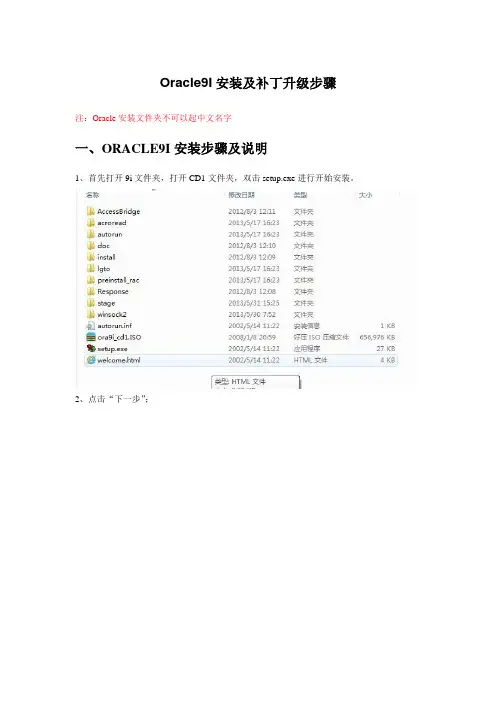
Oracle9I安装及补丁升级步骤注:Oracle安装文件夹不可以起中文名字一、ORACLE9I安装步骤及说明1、首先打开9i文件夹,打开CD1文件夹,双击setup.exe进行开始安装。
2、点击“下一步”;3、进行选择目标路径,可以不修改按默认路径安装,也可点击第二个“浏览”按钮进行目标路径的设定,之后点击“下一步”按钮继续进行安装;4、选择第三个,oracle9i Client 9.2.0.1.0, 点击“下一步”;5、默认安装,点击“下一步”;6、默认安装,点击“安装”;7、默认安装,点击“下一步”;8、点击“下一步”;8.1、提示安装下一张光盘。
这时把窗口里的“CD1”改成CD2;提示安装下一张光盘。
这时把窗口里的“CD2”改成CD3;9、进行安装10、勾选‘执行典型安装’,点击“下一步”;11、选择第二个“不,我要自己创建NET”,继续安装;12.默认oracle8i这个选项。
下一步13、NET服务器名输入“kmis”(大写小写都可以)14、默认选项。
下一步15、主机名输入:服务器的IP地址,下一步16、默认选择“否”,不进行测试,下一步17,配置完毕,18、安装结束,点击“退出”,。
二、ORACLE9206安装步骤1、将oracle9.2.0.1升级到oracle9.2.0.6,升级前要停止oracle相关的所有服务;安装的名称要确认,默认为“orahome92”。
右点我的电脑—管理—服务和应用程序---服务,打开后,找到ORACLE开头的服务。
2\在上面右点“属性”,将服务停止。
改为手动3、打开9206文件夹,双击运行“setup.exe”4、默认下一步行。
下一步6、开始升级,以后各项均为默认,直接下一步,直到安装结束。
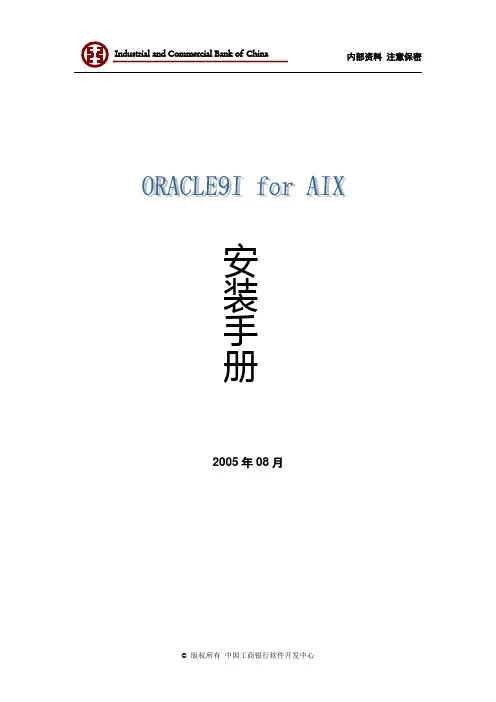
2005年08月目录在AIX5L上安装ORACLE简要步骤: (3)一、安装ORACLE前的准备工作 (4)1、创建O RACLE使用的组和用户(以ROOT身份) (4)2、建立一些必要的文件目录(以ORACLE身份) (4)3、修改ORACLE用户下的.PROFILE文件 (5)4、修改SYSTEM文件(以ROOT身份) (7)二、安装ORACLE RDBMS (8)1、在图形界面下用ORACLE身份登陆S OLARIS (8)2、进入ORACLE安装目录 (8)3、设置DISPLAY参数 (8)4、正式安装 (8)I 进入欢迎界面 (9)II 进入文件目录界面 (11)III 选择产品及组件 (12)IV 指定操作系统组 (16)V 询问是否自动创建数据库 (16)VI 安装 (19)三、建立数据库 (22)1、使用自动方式创建数据库 (23)I 进入欢迎界面 (23)II 确定Database Name和SID (25)III 选择数据库特征 (26)IV 选择数据库模式 (27)V 配置有关内存的初始化参数 (27)VI 配置有关字符集的参数 (29)VII 配置有关数据库存储的参数 (30)VIII 确定数据库文件的位置 (31)IX 选择是否使用归档和配置有关归档的参数 (32)X 确认和修改初始化参数 (33)XI 调整数据库存储结构 (34)XII 选择创建选项 (35)XIII 安装 (36)2、使用脚本创建数据库 (37)I 选择创建选项 (38)II 执行创建脚本 (38)四、打数据库版本补丁 (38)1、下载数据库最新版本补丁 (39)I 登录metalink (39)2、打补丁 (39)关闭ORACLE实例和监听 (39)清除内核和库中无用的模块 (39)安装过程 (39)附件 I (45)附件II。
35本文档主要针对ORACLE 9.2.0.1,但对ORACLE 9i其它版本如9.0.1等同样适用。
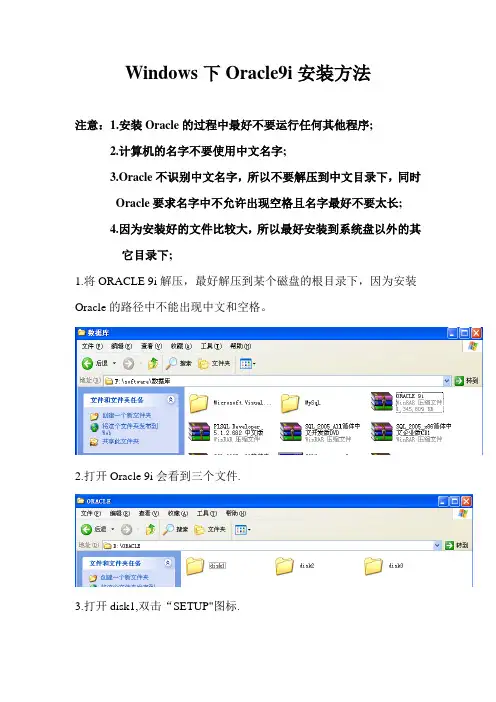
Windows下Oracle9i安装方法注意:1.安装Oracle的过程中最好不要运行任何其他程序;2.计算机的名字不要使用中文名字;3.Oracle不识别中文名字,所以不要解压到中文目录下,同时Oracle要求名字中不允许出现空格且名字最好不要太长;4.因为安装好的文件比较大,所以最好安装到系统盘以外的其它目录下;1.将ORACLE 9i解压,最好解压到某个磁盘的根目录下,因为安装Oracle的路径中不能出现中文和空格。
2.打开Oracle 9i会看到三个文件.3.打开disk1,双击“SETUP"图标.4.进入安装界面,点击‘下一步’.5.源文件和目标文件的路径中不能出现空格和中文,点击‘下一步’.6.选择Oracle9i Database 9.2.0.1.0,点击‘下一步’.7.在安装类型中选择‘企业版’.8.在数据库配置界面中选择‘通用’点击‘下一步’.9.在数据库标识界面中键入一个英文名少于8个字符,点击‘下一步’.10.选择数据库文件存放的位置,点击‘下一步’.11.选择缺省字符集,点击‘下一步’.12.点击‘安装’.13.进入安装界面,安装的时间会长一些14.安装过程.15.指定在SYS口令和SYSTEM口令,如,manager,etcmanager,点击‘确定’按钮.16.安装完成后点击‘退出’.17.装完成后,在启动oracle之前确保计算机中的两个服务是打开的。
第一个是OracleServiceXXX(注:XXX是安装过程中起的‘全局数据库名’);另一个是OracleOraHome92TNSListener; 启动这两个服务按照下面的操作:点击‘开始’--->'运行',在打开中写入:services.msc 点击确定;找到后启动这两个服务,并将其‘启动类行’改为‘自动’就行了,为了减少计算机的内存被大量占用,将oracle的其它服务设置为‘手动’停止,这样下次再启动时其它服务就不会自动开启了。
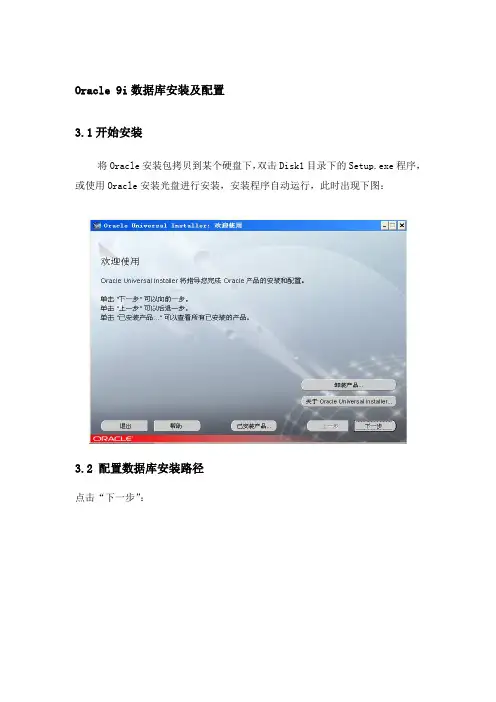
Oracle 9i数据库安装及配置3.1开始安装将Oracle安装包拷贝到某个硬盘下,双击Disk1目录下的Setup.exe程序,或使用Oracle安装光盘进行安装,安装程序自动运行,此时出现下图:3.2 配置数据库安装路径点击“下一步”:源路径为:D:\software\oracle9i\92010NT_Disk1\stage\products.jar,即安装文件所在目录。
目标路径:D:\oracle\ora92,我们这里可以修改路径,本例按默认路径进行安装。
3.3 选择可用产品点击“下一步”:此图中,有三个选项可以选择,本例安装Oracle数据库服务器,请选择“Oracle9i Database 9.2.0.1.0”,然后单击“下一步”。
3.4 选择安装类型选择“企业版”,单击“下一步”。
3.5 数据库配置选择“通用”,单击“下一步”。
3.6 数据库标识配置输入全局数据库名:DB86013.7 数据库文件目录设定本例选择默认路径,点击“下一步”。
3.8选择数据库字符集本例选择“使用缺省字符集”,点击“下一步”。
3.9 文件摘要单击“安装”。
3.10 更换安装盘安装过程中,需要更换安装盘:单击“浏览”,找到相应安装盘,点击“确定”。
3.11 数据库配置助手初始化之后,出现如下界面:在“更改口令”下,重新设定管理员密码。
至此,Oracle安装结束。
3.12 创建表空间和用户点击开始程序,进入到Oracle enterprise manager console界面,创建表空间:SQLPLUSDB。
选择“独立启动”,点击“确定”。
选择“DB8601”,单击右键,点击“连接”。
输入用户名:system,口令:******(连接身份:normal),点击“确定”。
创建一个名为SQLPLUSDB的表空间,和一个名为SQLPLUS,口令为*****的用户。
3.12.1 创建表空间选择“存储”下的“表空间”,选择“创建”:输入表空间名称:SQLPLUSDB,修改数据文件的大小:2000M。
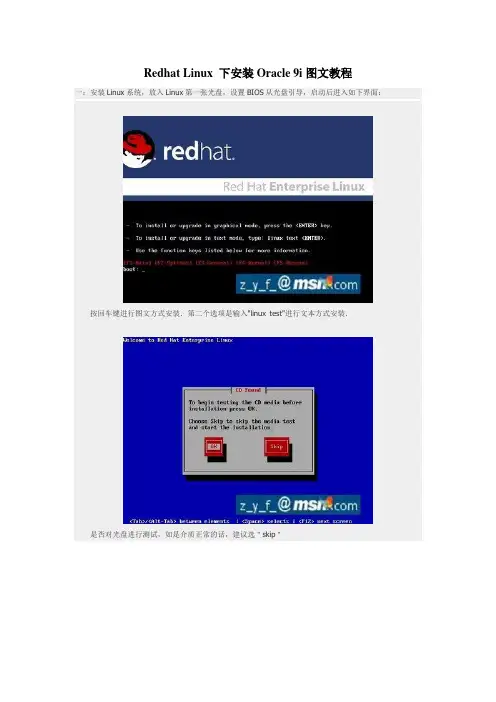
Redhat Linux 下安装Oracle 9i图文教程一:安装Linux系统,放入Linux第一张光盘,设置BIOS从光盘引导,启动后进入如下界面:按回车键进行图文方式安装.第二个选项是输入"linux test"进行文本方式安装.是否对光盘进行测试,如是介质正常的话,建议选"skip"没什么好说的,"Next"选择系统的语言,可以选"简体中文",但是在以后的安装中可能会出现乱码的现象,为了方便,选"English"配置键盘,一般选"U.S.English"系统的分区选项,这里选手动分区"Manually partition with Disk Druid",因为我们要将Oracle安装在一个较大的分区内,如果自动分区的话,可能会出现空间不够的情况.现在进入了具体的分区选项,有几点要注意的,"/"分区是必须的,因为所有的分区就是从它开始,类似Windows一定要有一个主的活动分区一样.我计划Oracle这个软件安装在"/usr"下,这个分区差不多要有8G的空间才行,我的解压都是在这下面进行,如果进行光盘安装就不需这么大了,"swap"交换分区设成1G.其它具体的设置如下:/boot: 300M/: 1500M swap:1G/home: 2G /tmp: 1G/usr:10.5G是否设置启动密码,一般不选,直接"Next"设置网卡,最好是手动指定,这里我选的是"DHCP",可以看到我这里有两块网卡.是否启用防火墙及Linux的语法检测,为了方便起见,都设成不启用,如上图示.不过各位如果有安全需要,可以按需开启.选择系统所支持的语言,选上简体和繁体中文,这样在显示这些字体的文件时不会出现乱码的情况.选择所在的时区,这里选的是亚洲/上海"Asia/Shanghai"设置Linux下管理员root的口令.选择自定义安装软件包"Customize software packages to be installed"去掉"GNOME"选"KDE"这个除了个人喜好外,还有一点是如果有远程进行图文安装的话,KDE比较稳定,还有一点是软件开发工具要装,不然后面安装会重新安装组件,具体的软件包选择可以参考上面的图片.前期工作:下面进行Oracle安装前期准备中的第一点,完成Linux的安装.在安装中要求准备光盘.安装过程中按要求更换光盘完成安装,重启计算机登陆初始界面设置日期和时间显示设置是否为Redhat的正版授权用户,如果不是请按图中显示进行选择.当然也可以注册一个用户,但是如果不是购买服务的用户这样没什么意义.设置系统用户检测到声卡是否重新增加软件包,完成安装登陆界面查看网卡是否正常及网络地址su -# ifconfig -a |more查看系统的主机名,要设置好主机名,不然后面在其它系统上安装Oracle的客户端的时候会有问题,这里的主机名是su -# cat /etc/hosts这一节将配置Oracle安装的环境.其中包括安装必须的软件包,创建相应的用户和组,增加相应的系统参数,编辑必须的环境参数.本节中需在计算机中输入的数据将以蓝色字体标记.一:创建相应的用户(以root用户登陆)groupadd dbauseradd -g dba -d /usr/Oracle -s /bin/bash oraclepasswd oracle注意:在图中没有"passwd oracle"这一条,因为忘记截图了,这个是必须的,因为后面用oracle这个用户登陆如果没有密码会登陆不了.二:设置系统参数:编辑/etc/sysctl.conf文件,增加以下内容kernel.sem=250 32000 100 128kernel.shmmax=4294967295kernel.shmmni=128kernel.msgmnb=65536kernel.msgmni=2878fs.file-max=65536net.ipv4.ip_local_port_range=1024 65000输入命令"sysctl -p"或重启电脑使设置生效sysctl -p编辑/etc/security/limits.conf文件,增加以下内容* - nproc 16384* - nofile 16384三:创建应用文件夹及设置相应的权限mkdir -p /usr/Oracle/product/9.2.0chown -R oracle.dba /usr/Oracle/product/9.2.0 chmod -R 777 /usr/Oracle/product/9.2.0注销"root"用户,以"oracle"用户登陆四:编辑.bash_profile文件(登陆进来后本地文件应是/usr/Oracle)export DISPLAY="10.68.12.253:0.0"export BASH_ENV=$HOME/.bashrcORACLE_HOME=/oracle/product/9.2.0.1; export ORACLE_HOMEORACLE_SID=orcl; export ORACLE_SIDORACLE_TERM=xterm; export ORACLE_TERMTNS_ADMIN=/oracle/config/9.2.0.1; export TNS_ADMINNLS_LANG=AMERICAN; export NLS_LANGORA_NLS33=$ORACLE_HOME/ocommon/nls/admin/data; export ORA_NLS33LD_LIBRARY_PATH=$ORACLE_HOME/lib:/lib:/usr/libLD_LIBRARY_PATH=$LD_LIBRARY_PATH:/usr/local/libexport LD_LIBRARY_PATHPATH=$PATH:/bin:/usr/bin:/usr/sbin:/etc:/opt/binPATH=$PATH:/opt/local/bin:/opt/NSCPnav/bin:$ORACLE_HOME/binPATH=$PATH:/usr/local/samba/bin:/usr/ucbexport LANG.en_USexport PRCO_HOME=/oracle/Oracle_Home1export PATHCLASSPATH=$ORACLE_HOME/JRE:$ORACLE_HOME/jlib:$ORACLE_HOME/rdbms/jlib CLASSPATH=$CLASSPATH:$ORACLE_HOME/network/jlibexport CLASSPATHORACLE_OEM_JAVARUNTIME=/usr/jre1.3.1TMPDIR=/tmp; export TMPDIRumask 022加载配置文件及查看已生效的配置source .bash_profileset |more五:安装jdk1.3.1将下载下来的文件解压后放至/usr/JAVA下面.(附件中有JDK1.3.1的安装程序)[root @test /root]# bzip2 [-dz] j2sdk-1.3.1-FCS-linux-i386.tar.bz2六:查询所需的软件包su -rpm -q compat-db compat-gcc-32 compat-gcc-32-c++ compat-libcom_err compat-libcwaitcomp at-libgcc-296 compat-libstdc++-296 compat-libstdc++-33 gcc gcc-c++ glibc glibc-common glibc-dev el glibc-headers glibc-kernheaders libgcc make安装缺少的软件包有很大一部份系统的安装光盘上有,根据经验,我们只安装以下几个软件包“com pat-db-4.2.52-5.1.i386.rpm”、“compat-libstdc++-33-3.2.3-61.i386.rpm”、“compat-libstdc++-296-2.96-138.i386.rpm”(附件)七:更改GCCsu -cd /usr/binmv ./gcc ./gcc34mv ./gcc32 ./gcc这一节将将开始Oracle的安装.其中包括更改Oracle默认的JRE的路径,解决"Error:You do not have sufficient provileges to write to the specified path. in component Database Configuration Assistant 9.2.0.1.0,Installation cannot continue for this component."的错误及安装中必须的步骤.本节中需在计算机中输入的数据将以蓝色字体标记.一:下载和解压Oracle软件包,将文件存到"/usr/Oracle"/technology/software/products/oracle9i/index.htmlsu oraclegunzip ship_9204_linux_disk1.cpio.gzgunzip ship_9204_linux_disk2.cpio.gzgunzip ship_9204_linux_disk3.cpio.gzcpio -idmv < ship_9204_linux_disk1.cpiocpio -idmv < ship_9204_linux_disk2.cpiocpio -idmv < ship_9204_linux_disk3.cpio二:更改默认的jre路径su oraclevi /usr/Oracle/Disk1/install/linux/oraparam.iniJRE_LOCATION=/usr/jre1.3.1三:开始安装在安装前会出现以下几个错误,需要安装相应的补丁。
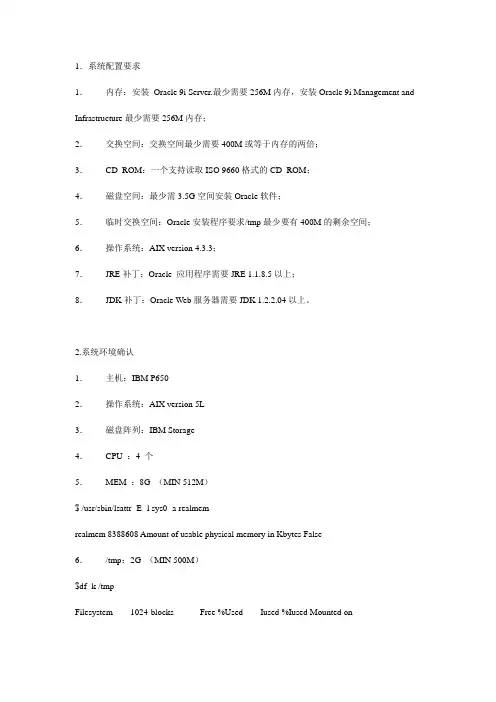
1.系统配置要求1.内存:安装Oracle 9i Server.最少需要256M内存,安装Oracle 9i Management and Infrastructure最少需要256M内存;2.交换空间:交换空间最少需要400M或等于内存的两倍;3.CD_ROM:一个支持读取ISO 9660格式的CD_ROM;4.磁盘空间:最少需3.5G空间安装Oracle软件;5.临时交换空间:Oracle安装程序要求/tmp最少要有400M的剩余空间;6.操作系统:AIX version 4.3.3;7.JRE补丁:Oracle 应用程序需要JRE 1.1.8.5以上;8.JDK补丁:Oracle Web服务器需要JDK 1.2.2.04以上。
2.系统环境确认1.主机:IBM P6502.操作系统:AIX version 5L3.磁盘阵列:IBM Storage4.CPU :4 个5.MEM :8G (MIN 512M)$ /usr/sbin/lsattr -E -l sys0 -a realmemrealmem 8388608 Amount of usable physical memory in Kbytes False6./tmp:2G (MIN 500M)$df -k /tmpFilesystem 1024-blocks Free %Used Iused %Iused Mounted on/dev/hd3 2228224 1524872 32% 3501 2% /tmp7.SW AP:6G (一般是2倍于MEM,但因为我们的内存已经很大了,所以没有按一般规则)$ /usr/sbin/lsps -aPage Space Physical Volume V olume Group Size %Used Active Auto Typehd6 hdisk0 rootvg 6656MB 1 yes yes lv8./oracle:15G (MIN 3.5G,本目录用于安装软件、存放source以及oracle9用户的根目录所在)$df -k /oracleFilesystem 1024-blocks Free %Used Iused %Iused Mounted on/dev/oracle 15728640 7611240 52% 65766 4% /oracle9.操作系统环境OS情况:AIX 5L 64bit and 64-bit kernel mode,主机名czfcP650$ uname -aAIX czfcP650 2 5 0007DD8C4C00#bootinfo –y64#bootinfo -K6410.OS PATCH:Oracle要求PA TCH安装最新的IBM 补丁。
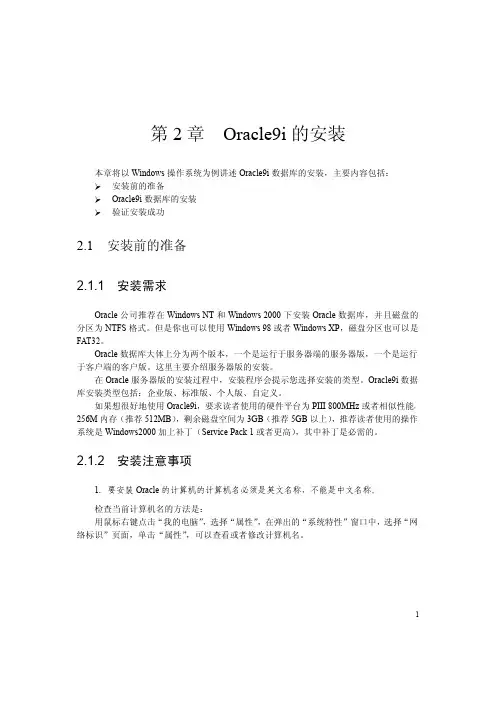
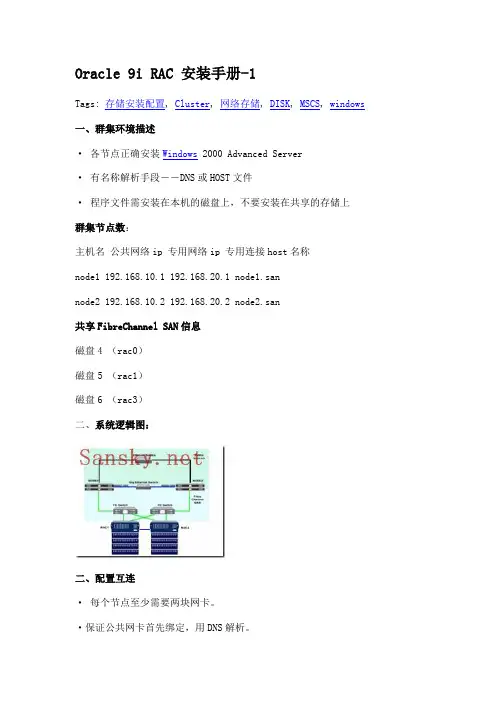
Oracle 9i RAC 安装手册-1Tags: 存储安装配置, Cluster, 网络存储, DISK, MSCS, windows 一、群集环境描述· 各节点正确安装Windows 2000 Advanced Server· 有名称解析手段――DNS或HOST文件· 程序文件需安装在本机的磁盘上,不要安装在共享的存储上群集节点数:主机名公共网络ip 专用网络ip 专用连接host名称node1 192.168.10.1 192.168.20.1 node1.sannode2 192.168.10.2 192.168.20.2 node2.san共享FibreChannel SAN信息磁盘4 (rac0)磁盘5 (rac1)磁盘6 (rac3)二、系统逻辑图:二、配置互连· 每个节点至少需要两块网卡。
·保证公共网卡首先绑定,用DNS解析。
· 专用网卡用HOSTS文件解析在系统%SYSTEMROOT%\system32\drivers\etc\hosts127.0.0.1 localhost192.168.20.1 node1.san192.168.20.2 node2.san三、配置原始分区由于所有的数据文件、控制文件、联机重做日志,以及SPFILE必须位于共享驱动器上,而且每个文件都要有自己的分区。
NODE1::(node1 上电;node2断电)1. 点击开始菜单 -> 程序 -> 管理工具 -> 计算机管理。
2. 点击[磁盘管理],在右边面板中查看当前使用的磁盘。
3. 选择磁盘,右键单击,单击创建磁盘分区。
4. 选择创建扩展磁盘分区,点击[下一步]5. 核对要使用的磁盘空间,然后点击[下一步],根据磁盘分区向导完成扩展磁盘分区6. 选择创建好的扩展磁盘分区,右键单击,单击创建逻辑驱动器7. 选择逻辑驱动器,点击[下一步]8. 核对要使用的磁盘空间,然后点击[下一步]9. 选择不指派驱动器号或驱动器路径。
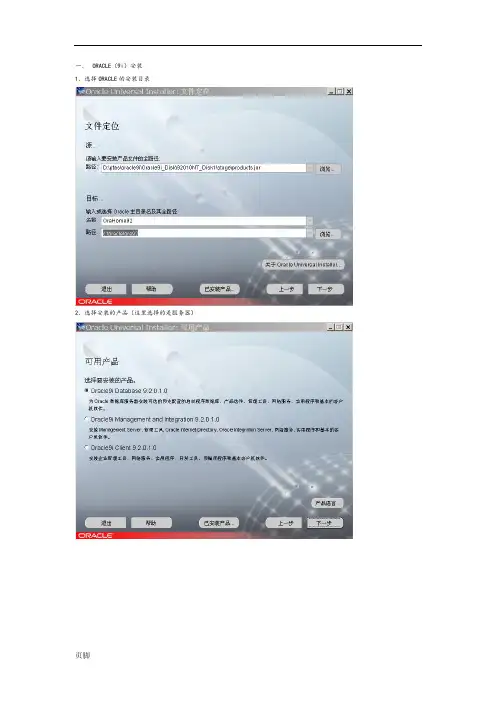
一、ORACLE(9i)安装1、选择ORACLE的安装目录2、选择安装的产品(这里选择的是服务器)3、选择所需要的数据库4、默认下一步5、输入数据库名6、输入数据库文件位置,可以和ORACLE安装在不同的磁盘上7、进入安装8、disk1安装完了以后,按提示选择disk2安装9、disk2安装完了以后,按提示选择disk3安装10、安装完成后,点击开始-程序-ORACLE ORAHOME92-Oracle Enterprise Manager Console进行登陆,选择独立启动。
11、输入用户名,密码登陆数据库12、建立新的表空间,大小为1000MB。
13、建立新用户表空间指向PTAMS。
14、授予CONNECT和DBA的角色。
15、授予UNLIMITED TABLESPADE 系统权限。
16、用PL/SQL Developer用刚建的用户连接数据库FCSTAX,连接成功即可。
17、编辑批处理程序导入数据库(格式为 imp 数据库名/用户名密码 file=数据库文件存放位置 fromuser=用户名touser=用户名),然后执行批处理文件。
二、WEBLOGIC安装1、点击WEBLOGIC安装程序,点击下一步。
2、选择bea主目录,点击下一步。
3、选择完全安装,点击安装4、安装完成。
5、新建WebLogic配置6、选择Basic WebLogic Server Domain,点击下一步7、选择自定义模板设置。
8、输入管理服务器名称fcsserver, ip地址(根据情况设定),端口号80(也可以设置为其他,80是默认端口,在此是为了方便)。
9、选择否,下一步10、JDBC选项可以等管理服务器设好了再进weblogic设置,在此选择否,下一步11、选择否,下一步12、输入weblogic的管理用户用户名和密码13、默认,下一步14、选择开发模式,使用JRockit sdk。
15、创建。
16、完成创建17、启动服务。

Oracle 9i数据库安装一、安装前的准备1、本文档说明的是Oracle9i 的安装过程,在安装之前请准备好安装盘或安装包。
2、Oracle所需配置是:4G内存,windows2003系统二、安装过程1、将安装盘放入光驱中,或解压安装包,运行setup.exe文件,则会弹出以下提示窗口:2、点击“下一步”,会弹出文件定位窗口,其中“源”—“路径”所指的是安装盘或安装包的路径,一般不用修改。
“目标”—“路径”则为oracle主目录的安装路径,一般选择D盘。
修改好之后,点击“下一步”。
注意:安装路径不可以出现中文,否则安装就会出错。
3、这时,弹出的窗口为“产品选择”窗口,默认为第一项,点击“下一步”4、安装类型提示窗口,选择“企业版”,点击“下一步”。
5、数据库配置窗口,选择“通用”,点击“下一步”6、数据库端口号的配置,一般为默认端口号就行,不需要修改。
7、数据库标识窗口,作用是创建全局数据库,全局数据库名称可根据自己的需要进行填写(如esms或者均可)。
填写完毕后,点击“下一步”其中,“SID”的值默认是与“全局数据库名“相同。
8、数据库文件的存放位置,默认一般与选择的安装目录相同,如下图,存放路径在D盘,也可根据实际情况进行修改,一般不建议这样做。
点击“下一步”9、数据库字符集,默认为第一项,不需要修改,点击“下一步”10、点击“安装”按钮,开始安装oracle9i数据库的组件。
11、下图为安装过程注意:在安装过程中会出现dos窗口,不能随意关掉否则会中断安装。
安装完毕后dos窗口可以关闭。
12、因为oracle9i安装盘分为三张,在安装过程中,会弹出更换光盘的提示,如下图:根据提示,将磁盘2或3放入光驱中,点击“确定”,继续安装。
如果使用的是安装包,则点击“浏览”,选则安装包2或3的解压位置打开安装包,在路径中显示出安装包所在的路径后,点击“确定”,继续安装。
13.在安装过程中会自动创建数据库,出现如下界面:下一步出现输入sys和system的口令的窗口:输入sys和system的口令,并且要记录下来,以防忘记密码。
Oracle9i全新安装和补丁升级说明一、Oracle9i以下版本的卸载 (2)二、Oracle9i的全新安装 (2)(一)软件的安装 (2)(二)数据库的创建 (24)(三)监听和连接字符串的配置 (37)三、Oracle9i的补丁升级 (41)四、Oracle9i的完全卸载 (53)五、Oracle9i常用工具的简介 (62)(一)Database Configuration Assistant (62)(二)Net Manager (62)(三)Universal Installer (63)(四)Oracle Enterprise Manager Console (63)六、Oracle产品清单(2004-10-20) (70)由于无法直接从Oracle9i以下版本升级到Oracle9i,所以在已经安装了Oracle9i以下版本的机器上需要先提前做好数据的导出备份工作,这可以通过使用原版本的Export工具来完成,并且注意在导入恢复时需要使用Oracle9i版本的Import工具,同时还需要注意两者的字符集选择(最好保持一致)和NLS_LANG环境变量的设置(必需与目标库一致),然后再手工卸载已有的Oracle数据库和软件。
该文档的描述适用于Unix系列的操作系统,主要包括IBM AIX-Based Systems,Compaq Tru64 UNIX,HP 9000 Series HP-UX,Linux Intel 和Sun Solaris,文档中所提供的画面是以AIX为例,CDE是指Unix系列操作系统的通用桌面图形环境。
一、Oracle9i以下版本的卸载如果打算重新安装操作系统就不用进行该部分的操作,直接转到“全新安装”章节即可。
在进行下面的操作前,请先以原来安装Oracle的用户登录Unix,一般是dba组的oracle用户,然后将Oracle9i以下版本的所有进程都停止掉,一般包括实例进程和监听进程,然后按照下面的步骤进行操作(具体过程可以参考“完全卸载”章节)。
安装 Oracle9i 客户端注意:• 1 .计算机名称和用户名称必须为标准名称,不能为中文或含有特殊字符(包括斜线和横线等)• 2 .硬盘的剩余空间至少大于 1000M放入第一张光盘,自动运行,或运行 Setup.exe ,如图:点下一步,选择安装路径,如图:点下一步,选择可安装产品,如图,选择“ Oracle8i Client 9.0.1.1.1 ”,点下一步选择安装类型为“运行时( 486MB )”,如图点下一步,如图,点“安装”开始复制文件注意:• 1 .若安装中出现错误一般可以点忽略,或停止安装该产品跳过。
• 2 .安装中需要插入第二张盘。
文件复制完成后,弹出网络配置工具( Net Configration Assistant ) , 选择“不,我要自己创建… ”,如图:点下一步,默认( Oracle8 或更高版本),如图点下一步,输入服务器上的全局数据库名称,如图点下一步,协议选择默认( TCP ),如图点下一步,输入数据库所在计算机名称和端口,端口可以默认( 1521 ),如图点下一步,进行测试,如图测试成功如图:点下一步,输入网络服务名。
注意:网络服务名称可自定义,如 Ora8i。
但一定要与程序中gkzf.ini文件中ServerName相同,如图点下一步,选“否”不进行另一个网络服务名的配置,如图点下一步,直至完成即可,最后退出。
如果没有配置成功,则可以这样设置:如图选择“ Net Manager ”进入 Net8 Assistant,展开树形图查看服务命名创建服务命名,如图:点击左边树中的服务命名,点加号或点菜单中编辑的创建网络服务,输入网络服务名,网络服务名称可自定义,如 Ora8i(一定要与程序中gkzf.ini 文件中ServerName相同),如图点下一步,网络协议选择 TCP/IP协议,如图:点下一步,主机名为服务器端计算机名称(注意:如果局域网中包含 NT或2000域,则可能需在计算机名称后加上域名称),端口号默认,如图:点下一步, Oracle8i服务名为服务器全局数据库名称,如Ora8i点下一步,测试连接,成功后如图:关闭点完成即可。
久其CI数据库安装配置指南(Oracle9i for Windows)北京久其软件股份有限公司目录1.概述 (2)2.安装说明 (2)2.1.安装硬件环境 (2)2.2.安装软件环境 (2)3.Oracle 9I安装 (3)4.数据库的配置 (8)4.1.进入管理控制台 (8)4.2.设置表空间 (9)4.2.1.创建表空间 (9)4.2.2.配置表空间 (10)4.3.添加用户 (12)5.数据库备份和恢复 (14)5.1.数据库备份 (14)5.2.数据库恢复 (15)6.使用向导创建数据库实例 (17)6.1.创建数据库 (17)6.2.将数据库添加到树。
(21)6.3.配置数据库监听。
(21)6.3.1.创建监听程序 (21)6.3.2.设置监听地址 (24)7.其他操作 (25)7.1.删除方案 (25)7.2.停止HTTPServer服务 (26)7.3.关于Oracle系统服务说明 (27)1.概述Oracle9I的安装配置总共包括下面四个部分:1.Oracle9I安装说明2.Oracle9I程序安装3.数据库的创建和配置4.数据库的备份和还原2.安装说明2.1.安装硬件环境1.数据库本身要求CPU最低配置到Pentium 166就可以,久其CI要求至少P41.8以上(测试条件,非用户正式使用环境,下同)。
2.内存容量最低为64MB,久其CI要求至少1GB。
3.建议配置8GB容量以上硬盘。
4.建议选用快速光驱,16倍速以上。
5.一般可以选用10/100MB自适应网卡。
2.2.安装软件环境1.建议在全新安装的Windows 2000 Server或以上版本安装数据库服务器。
2.建议可以将虚拟内存适当进行调整以加快安装速度。
3.Oracle 9I安装1.插入Oralce 9i的第一张安装光盘,弹出安装界面,如下:单击“开始安装”,或直接运行setup.exe安装文件,出现“欢迎使用”界面,单击【下一步】按钮。
ORACLE 9I 客户端安装手册
1、运行ORACLE9I第一张碟中的安装程序SETUP.EXE,进入欢迎界面:
在本界面可以对以前安装的ORACLE9I产品进行卸载。
如果以前安装过ORACLE805客户端,需要先行卸载,然后再进行重新安装。
卸载方法:
A、运行regedit,选择HKEY_LOCAL_MACHINE\SOFTWARE\ORACLE,按del键删除这个入
口。
B、运行regedit,选择HKEY_LOCAL_MACHINE\SYSTEM\CurrentControlSet\Services,
滚动这个列表,删除所有Oracle入口
C、从桌面上、STARTUP(启动)组、程序菜单中,删除所有有关Oracle的组和图标
D、重新启动计算机,重起后才能完全删除Oracle所在目录
2、点击下一步,进入安装目录设置,一般选择为D:\ORACLE\ORA92:
3、点击下一步,选择安装产品类型,选择客户端安装:
4、点击下一步,进入安装类型,选取管理员:
5、点击下一步,进入安装概要,检查安装产品和安装路径无误后将进行安装:
6、安装完后将自动进行客户端网络配置,或者手工启动Configuration and Migration Tools
Net Configuration Assistant ,选择本地NET服务名配置:
7、点击下一步,添加NET服务名:
8、点击下一步,数据库版本ORACLE8.0:
9、点击下一步,输入数据库实例名:WG85:
10、点击下一步,选取TCP协议:
11、点击下一步,主机名输入服务器IP,端口默认为1521:
12、点击下一步,提示是否进行连接测试,选否:
13、点击下一步,输入NET服务名,即我们要配置的ORACLE服务名:SERVER:
14、点击下一步,提示是否配置下一个NET服务名,选否:
15、点击下一步后,提示NET服务器配置完毕。
点完成退出配置程序。
16、接下来在ODBC中配置相应的ODBC别名,以下操作参见祥龙系统安装手册,在此不再赘述。